Při importu souborů PKT podsestav můžete vybrat možnost odkazovat na ně z jejich existujícího umístění. Pokud v dialogu Importovat podsestavy použijete možnost Připojit přímo k souborům PKT, podsestavy se nebudou kopírovat do místní složky ProgramData, ale zůstanou tam, kde jsou umístěny (například v síti LAN nebo službě Autodesk Docs). To umožňuje zachovat podsestavy v jednom umístění pro všechny uživatele.
Když budou podsestavy v daném umístění aktualizovány, budete upozorněni, že je nutné aktualizovat je ve výkresech, které na ně odkazují. Také budete upozorněni, pokud je potřeba přebudovat koridor, který podsestavu používá. Budete také upozorněni, pokud v daném umístění chybí podsestava a je nutné cestu aktualizovat.
Určení sdíleného umístění souborů PKT podsestav
- Klikněte na kartu Vložit
 panel Import
panel Import  Importovat podsestavy Hledat.
Importovat podsestavy Hledat.
- V dialogu Importovat podsestavy klikněte na tlačítko Procházet
 a přejděte do umístění souborů PKT, například sítě LAN nebo služby Autodesk Docs.
a přejděte do umístění souborů PKT, například sítě LAN nebo služby Autodesk Docs.
- Chcete-li odkazovat na soubory PKT z jejich síťového umístění, zaškrtněte políčko Připojit přímo k souborům PKT.
- Určete paletu nástrojů, na kterou chcete podsestavy importovat.
- Klikněte na tlačítko OK.
Aktualizace podsestav ve výkresu
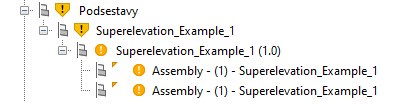
- V kolekci Podsestavy ve stromu Prospektor klikněte pravým tlačítkem na položku zastaralé podsestavy.
- Klikněte na tlačítko Aktualizovat všechny podsestavy.
Aktualizace cest k podsestavám
Pokud je třeba aktualizovat cestu k souboru PKT podsestavy, zobrazí se u položek ve stromu prospektoru značky a popisky, které vás na to upozorní.
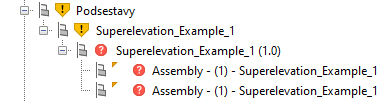
- V kolekci Podsestavy ve stromu Prospektor klikněte pravým tlačítkem na podsestavu s cestou, kterou je třeba aktualizovat.
- Kliknutím na tlačítko Opravit chybějící cesty zobrazte dialog Zdrojové cesty podsestav, kde můžete cesty aktualizovat.